- 时间:2022-07-23 16:33:30
- 浏览:
Win10打开安装cab文件的方法-Win10系统如何安装cab压缩文件
Cab文件是属于Windows的压缩格式,并且很多微软的更新补丁都是这种格式,但这种格式的文件是无法直接进行安装的,因此有不少用户在下载完此格式的补丁之后就不清楚如何使用,那么下面就和系统之城一起来看看Win10安装cab文件的方法吧。
Win10安装cab文件的方法
方法一:使用Dism++进行安装
然后找到对应位数打开更新管理--添加,然后选择对应的cab文件安装即可。
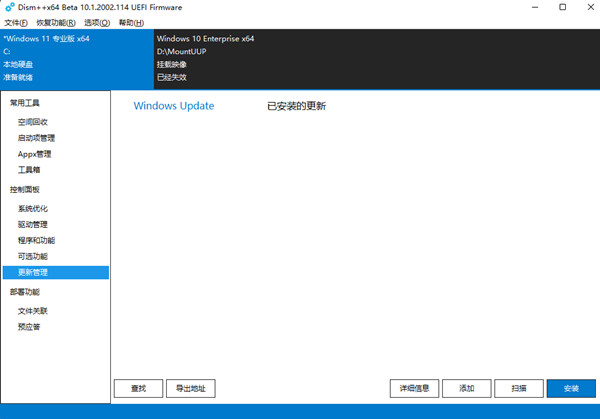
方法二:通过上下文菜单安装cab文件
1、按Windows + R键,输入regedit,启动注册表编辑器。
2、导航到HKEY_CLASSES_ROOT\CABFolder\Shell。
3、右键单击左侧树中的Shell,选择“新建-> 项”,创建一个名称为RunAs的项。
4、在左侧树中右键单击新建的RunAs,选择“新建-> 字符串”,创建一个名称为HasLUAShield的字符串,该值保持为空。
5、右键单击RunAs,选择“新建-> 项”,创建一个名称为Command的项。
6、在左侧树中右键单击新建的Command,在右侧窗口中双击“默认”,在打开的窗口中输入cmd /k dism /online /add-package /packagepath:“%1”
7、现在,右键单击cab文件,在上下文菜单中将显示安装更新命令。
8、开始安装,则会打开“UAC”窗口,单击“是”确认,然后就可以打开命令提示符安装更新。
提示:如果用WinRar或7zip等解压缩软件与cab文件建立了关联,必须先删除这种关联,否则,上下文菜单中将不会出现安装更新的命令。


